iphoneのSMS・MMSメールの新着確認方法
| category:iphoneメール | Posted by: | 更新日:2021年1月27日 公開日:2013年1月31日 |
初めてiphoneを使い始めた方のために、iphoneの電池切れから回復した後に、iphoneで未受信のメールを直ぐに確認する方法をご紹介しますね。多くの人が知っているとは思いますが、iphoneの購入を悩んでいる人でiphoneってどんな使い方をするのって思っている方もいらっしゃるかもしれませんので、ご紹介します。(知っている方は読み飛ばしてくださいね)
MMSメールを直ぐに確認する方法
携帯電話でよく行う未読メール確認と同じような感じです。あれと同じことをiphoneのMMSメールで行う方法です。
具体的には、iphoneの電池切れや地下鉄やビルなどiphoneに電波が届かない場所に長い時間、iphoneが電波を受信できなかった時に、電波が回復した後や、電池切れが回復した後に、すぐにMMSメールを確認したい時に使います。すぐにMMSメールを確認する必要が無い時にはこの方法は行わなくて大丈夫です。すこし時間が経つと、自然とMMSメールが受信されます。
では、MMSメールを直ぐに確認する方法をご紹介しますね。
- 準備)新着MMS(メール)受信のアプリをダウンロードします
既に、左のiphoneに新着MMS(メール)受信のアイコンがある場合は、ダウンロードの必要はありません。ご自分のiphoneのアイコンの中に、左の新着MMS(メール)受信のアイコンが無い場合は、iTunesStoreからダウンロードしましょう。ソフトバンクモバイルから提供されている無料アプリです。

- 3G回線に接続していることをiphoneで確認します
左のように、iphoneの画面上部に3Gと表示されていることを確認いします。WiFi接続中はダメってことです。MMSメールの確認ですから、3G回線(携帯電話回線)でソフトバンクのメールサーバーに未受信メールを確認しますので、3G回線接続中しか利用できません。
WiFi接続中の場合は、一旦、設定画面でWiFi接続を切ってください。Eメール(i))のアイコンをタップします。WiFi接続の切断方法はiphoneのWiFi接続の切り方のページを参照してくださいね。
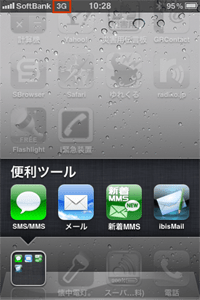
- 新着MMS受信をアプリを開き、新着メールアドレス変更をタップします
新着MMS(メール)受信アプリを開くと、左のような画面が表示されますので、【メールセンター問い合わせ】のアイコンをタップします。
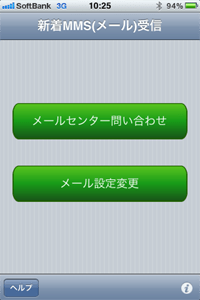
WiFi接続中だと、このようなメッセージが表示されます。3G回線接続中の場合は表示されません。
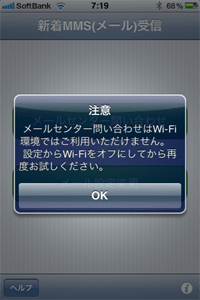
3G回線接続中の場合は、このようなメッセージが表示されます。
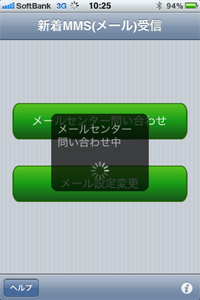
メッセージの確認が終了すると、このようなメッセージが表示されます。
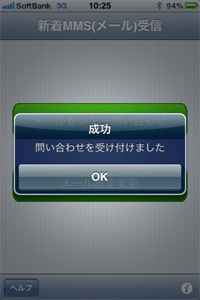
以上で新着MMS(メール)確認は終了です。
尚、この新着MMS(メール)確認は、一度行うと30分間は利用できません。多分、3G回線の混雑防止のためだと思いますが。電池回復後や、電波の悪いところから出てきて、メール確認するのは、一度行えば、基地局がiphoneを認識しますので、いつもと同じ様にメール受信されるようになりますので、2度・3度行う必要はありませんので。では、では。
